Computador PessoalVAIO Fit 14E/15ESVF1421/SVF1521
Usando o teclado sensível ao toque
Ao deslizar o dedo no teclado sensível ao toque, você pode mover o ponteiro na tela do computador.
Com o ponteiro no item ou objeto desejado, pressione a zona do botão esquerdo ou a zona do botão direito para executar vários comandos ou exibir menus.
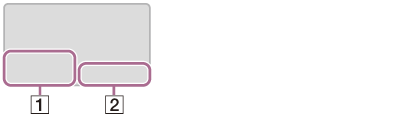
-
Zona do botão esquerdo
-
Zona do botão direito
Para clicar
Com o ponteiro em seu item ou objeto desejado, pressione a zona do botão esquerdo uma vez.
Você também pode tocar o teclado sensível ao toque uma vez.
Para clicar duas vezes
Com o ponteiro em seu item ou objeto desejado, pressione rapidamente a zona do botão esquerdo duas vezes.
Você também pode tocar o teclado sensível ao toque duas vezes rapidamente.
Para clicar com o botão direito
Com o ponteiro em seu item ou objeto desejado, pressione a zona do botão direito uma vez.
Você também pode tocar o teclado sensível ao toque com dois dedos.
Dependendo do local do ponteiro, você pode exibir vários menus de atalho.
Para arrastar
Com o ponteiro no seu item ou objeto desejado, pressione a zona do botão esquerdo uma vez; enquanto pressiona a zona, deslize o dedo no teclado sensível ao toque.
Você também pode tocar o teclado sensível ao toque duas vezes rapidamente, e na segunda vez, deslize seu dedo.
Para arrastar e soltar
Arraste um ícone, como um arquivo, para o local desejado e tire o dedo da área do botão esquerdo.
Você também pode tocar o ícone duas vezes rapidamente e, no segundo toque, deslizar seu dedo até o local desejado e então retirá-lo do teclado.
Para rolar
Deslize dois dedos para cima e para baixo no teclado sensível ao toque para fazer a rolagem vertical na tela.
Deslize dois dedos de uma lado para o outro no teclado sensível ao toque para fazer a rolagem horizontal na tela.
Para voltar ou avançar sem mover o ponteiro
Enquanto estiver visualizando sites, imagens, etc., deslize três dedos de uma lado para o outro no teclado sensível ao toque para realizar a operação voltar/avançar sem mover o ponteiro.
Para aumentar ou reduzir o zoom
Enquanto você estiver visualizando sites, imagens, etc., aproxime dois dedos no teclado sensível ao toque para obter zoom. Afaste os dedos em movimento de abertura para obter mais zoom ou aproxime-os a fim de obter menos zoom.
Para abrir o menu de aplicativos
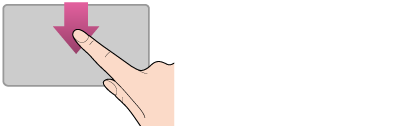
Coloque seu dedo na borda superior do teclado sensível ao toque e deslize o dedo para baixo.
O menu de aplicativos não será exibido se um aplicativo não oferecer suporte ao menu de aplicativos.
Para abrir os botões
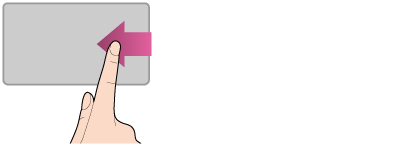
Coloque seu dedo na borda direita do teclado sensível ao toque e deslize o dedo para a esquerda. Consulte Abrindo os Botões para obter mais informações.
Para alternar aplicativos
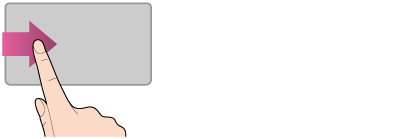
Coloque seu dedo na borda esquerda do teclado sensível ao toque e deslize o dedo para a direita para alternar para o aplicativo em execução. Quando mais de um aplicativo estiver sendo executado, repita esta ação para alternar os aplicativos na ordem descendente a partir do último aplicativo usado.
Nota
-
A função de gesto (rolar, voltar/avançar, aumentar/reduzir o zoom, abrir o menu de aplicativos, abrir os botões, alternar aplicativos) pode não funcionar dependendo da condição da operação do computador VAIO ou das configurações do teclado sensível ao toque.
Dica
-
O formato do teclado sensível ao toque varia de acordo com o modelo adquirido.
-
Para informações detalhadas sobre como usar o teclado sensível ao toque, inicie o VAIO Control Center, clique em Mouse e teclado, e siga os filmes de instruções. Para abrir VAIO Control Center, consulte Pesquisando/iniciando Aplicativos, Configurações, ou Arquivos.

 Ir para o Topo da Página
Ir para o Topo da Página